Questões de Concurso
Sobre microsoft excel em noções de informática
Foram encontradas 7.016 questões
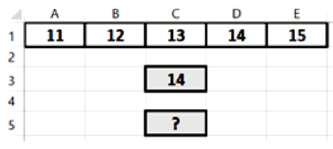
• Em C3 foi inserida uma expressão usando a função MENOR que determina o 2º menor valor entre todos no intervalo de A1 até E1.
• Em C5 foi inserida a expressão =MOD(C3;7)
A expressão inserida em C3 e o valor mostrado em C5 são respectivamente:
Em uma planilha elaborada no Excel 2013 BR foram digitados
os números 4, 3, 5, 11 e 17 nas células B1, B2, B3, B4 e B5.
Em seguida, foram inseridas as fórmulas =SOMA(B1;B7) em
E1 e =MÉDIA(B1:B5) em E2. Se a célula B5 tiver seu conteúdo
alterado para 12, os valores mostrados nas células E1 e E2
serão respectivamente:
O texto a seguir contextualiza a questão, que é baseada no aplicativo para escritório.
Aplicativos para escritório são muito importantes na atualidade. Existem aqueles que são pagos, como o Microsoft Office, da gigante de software Microsoft, como existem também os que são livres, os quais não é necessário nenhum tipo de licença para utilização. Como exemplos de softwares livres para escritório, podem ser citados o Google Docs, que tem a vantagem da edição online, assim como também existe o LibreOffice. Em relação ao LibreOffice, este possui aplicativos para edição de textos (Writer), planilha eletrônica (Calc), apresentação de slides (Impress), entre outros. O LibreOffice tem o seu próprio formato de arquivos (.odt, .ods, .odp etc.), mas também pode abrir e salvar documentos em todas as versões do Microsoft Office (.doc, .docx, .xls, .xlsx, .ppt, .pptx etc.). Efetuando uma comparação entre esses dois aplicativos mais conhecidos, Microsoft Office e LibreOffice, uma das coisas que pode chamar mais a atenção é o layout de cada um, pois os dois aplicativos possuem basicamente as mesmas funções, porém as disposições dos menus/comandos são diferentes entre eles.
A
1
2 45
3 90
4 78
5
Considere que as células B2, B3 e B4 foram preenchidas com as fórmulas apresentadas no quadro abaixo:
Fórmula preenchida em B2 =SE(A2>89;"A";SE(A4<79;"B";SE(A3>69;"C";SE(A2>59;"D";"E"))))
Fórmula preenchida em B3 =SE(A3>89;"A";SE(A2<79;"B";SE(A3>=69;"C";SE(A4<59;"D";"E"))))
Fórmula preenchida em B4 =SE(A4>89;"A";SE(A2>=79;"B";SE(A4>69;"C";SE(A3<59;"D";"E"))))
Os resultados produzidos nas células B2, B3 e B4, separados por vírgula, serão, respectivamente:
l\c E
1 w
2 e
3 900
4 12
5 13
Aexecução da fórmula em D9 resulta no valor:
O Microsoft Office Excel é um editor de planilhas produzido pela Microsoft para computadores que utilizam o sistema operacional Microsoft Windows, além de computadores Macintosh da Apple Inc. e ainda alguns dispositivos como, por exemplo, o Windows Phone, Android ou o iOS. Desta forma relacione as figuras da tabela abaixo, de acordo com sua correta definição.
I 
II 
III
IV 
( ) Classificar e filtrar, organiza os dados para que seja mais fácil analisá-lo.
( ) Símbolo, insere caracteres que não constam do teclado.
( ) Auto Soma, exibe a soma das células selecionadas.
( ) Inserir Função, edita a formula da célula atual escolhendo funções e editando os argumentos.
Assinale a alternativa que corresponda a seqüência correta:
Observe os dados de uma planilha Microsoft Excel 2007, mostrado na figura a seguir
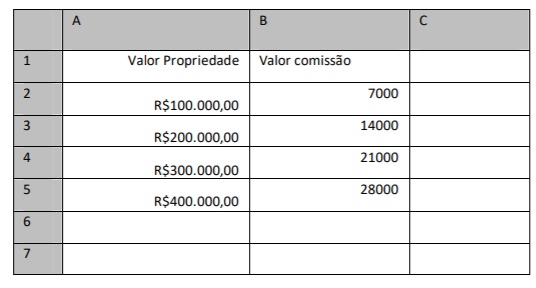
Ao inserir na célula B7 a fórmula =MÉDIASE(B2:B5;"<23000"), o valor que essa célula mostrará será
Observe os dados de uma planilha Microsoft Excel 2007, mostrados na figura a seguir e responda o que se pede:
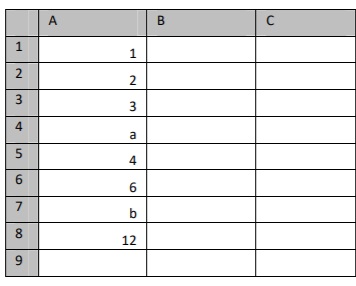
Ao inserir na célula A8 a fórmula =SOMA(A1:A7), o valor que essa célula mostrará será
Para responder à questão, considere a Figura 4, que mostra a janela principal do Excel 2010, na qual está sendo exibido o menu apontado pela seta nº 4, assim como o intervalo de células, apontado pela seta nº 5, que se encontra selecionado.
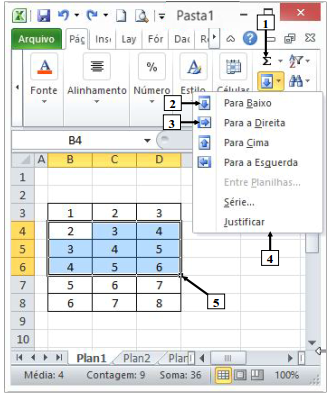
Figura 4 – Janela principal do Excel 2010
Na Figura 4 da janela principal do Excel 2010, pressionando-se uma única vez o ícone apontado pela seta nº
I. 1, pode-se afirmar que a área de trabalho dessa planilha eletrônica será exibida da seguinte forma:
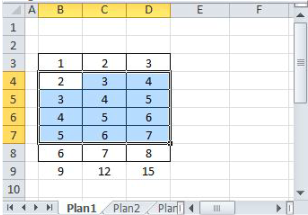
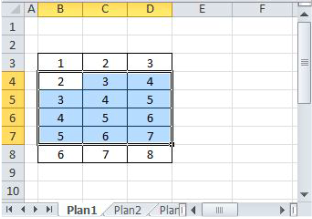
III. 3, pode-se afirmar que a área de trabalho dessa planilha eletrônica será exibida da seguinte forma:
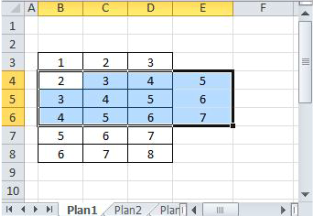
Quais estão corretas?
Para responder à questão, considere a Figura 3, que mostra a janela principal do Excel 2010, na qual destacam-se os seguintes aspectos: (1) o intervalo de células, apontado pela seta nº 3, encontra- se selecionado; e (2) estão sendo exibidos os ícones apontados pela seta nº 4.
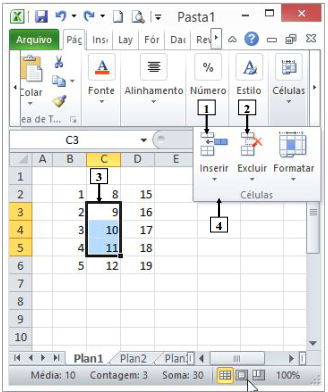
Figura 3 – Janela principal do Excel 2010
Na Figura 3, do Excel 2010,
dando-se um clique com o botão esquerdo do
mouse sobre o ícone apontado pela seta nº
Para responder à questão, considere a Figura 5, que mostra, intencionalmente, apenas parte da janela principal do Excel 2007, acima da qual se ampliou e destacou alguns ícones, de modo a facilitar a visualização e a resolução da questão. Nessa Figura, o intervalo de células apontado pela seta nº 2 encontra-se selecionado.
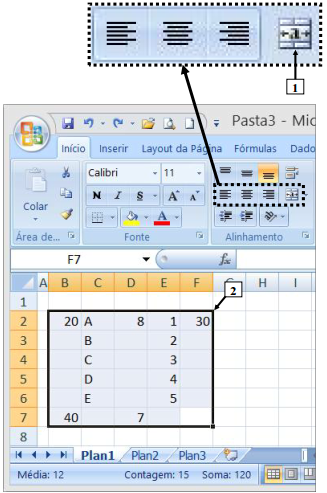
Figura 5 - Planilha do Excel 2007
Na Figura 5, dando-se um
clique com o botão esquerdo do mouse sobre o
ícone apontado pela seta nº 1, será exibida uma
caixa de diálogo alertando que a seleção contém
vários valores de dados. Nessa caixa de diálogo,
são apresentados, ainda, os botões "Mostrar
ajuda", "OK" e "Cancelar". Nesse caso,
pressionando o botão "OK" dessa caixa de
diálogo, a área de trabalho do Excel 2007 será
exibida da seguinte forma:
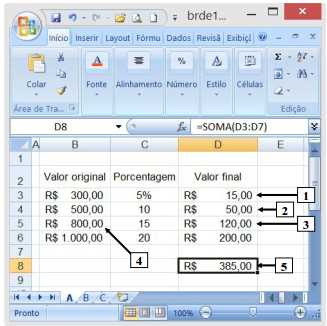
Figura 4(a) - Planilha do Excel 2007
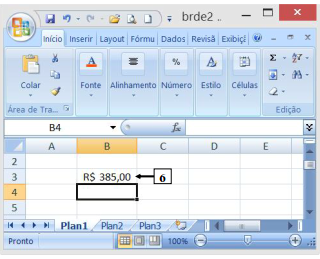
Figura 4(b) - Planilha do Excel 2007
A Figura 4(a) mostra uma tabela na qual podem ser observadas as seguintes colunas: "Valor original", "Porcentagem" e "Valor final". Nessa tabela, a cada um dos valores da coluna "Valor original" aplicou-se uma porcentagem específica, resultando em um determinado valor final. Por exemplo, ao valor de R$ 800,00, apontado pela seta nº 4, aplicou-se o índice de 15 por cento (15%), resultando em um valor final de R$ 120,00 (seta nº 3). Nessa tabela, todos os valores da coluna "Valor final" foram obtidos a partir de fórmulas envolvendo os conteúdos das outras colunas, situados na mesma linha da tabela. Nesse caso, pode-se afirmar que para ser exibido, na célula apontada pela seta nº
I. 1, o valor de R$ 15,00, bastou inserir, nessa célula, a seguinte fórmula: =B3*C3 II. 2, o valor de R$ 50,00, bastou inserir, nessa célula, a seguinte fórmula: =B4*C4/100 III. 3, o valor de R$ 120,00, bastou inserir, nessa célula, a seguinte fórmula: =B5*C5%
Quais estão corretas?
Para responder à questão, considere as Figuras 4(a) e 4(b). A Figura 4(a) mostra uma planilha do Excel 2007, que foi salva em um arquivo chamado "brde1.xls", na raiz do drive "C:\". A Figura 4(b) mostra uma outra planilha eletrônica, que foi salva em um arquivo chamado "brde2.xls", também na raiz do drive "C:\".
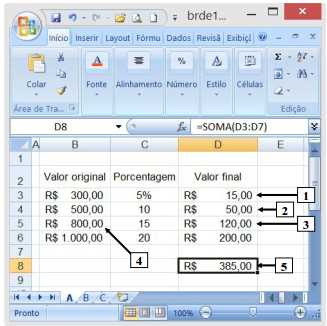
Figura 4(a) - Planilha do Excel 2007
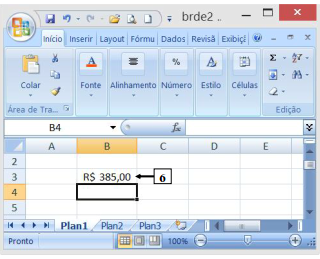
Figura 4(b) E) I, II e III. - Planilha do Excel 2007
Na Figura 4(a), inseriu-se, no
local apontado pela seta nº 5, uma fórmula cujo
conteúdo é sempre atualizado quando qualquer
valor da coluna "Valor final" é modificado. Nesse
caso, para que sempre seja mostrado, no local
apontado pela seta nº 6 (Figura 4(b)), o mesmo
conteúdo da célula apontada pela seta nº 5
(Figura 4(a)), basta inserir, no local apontado
pela seta nº 6, a seguinte referência:
Dentre as opções na guia Início do Excel 2007, conforme a imagem abaixo, aquela que permite diminuir valores de casas decimais é:
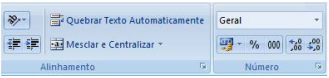
O custo médio em cada remessa - determinado pela fórmula (0,20+0,30)/2 = 0,25 - não é uma medida precisa do custo médio porque ele não leva em conta que há 30 produtos a mais sendo adquiridos por 0,30, além dos 10 por 0,20. A média ponderada retornaria 0,275 uma representação mais precisa do custo médio. O Microsoft Excel 2003, em português, permite que se calcule a média ponderada.
Considere que a planilha com os dados está assim inserida: Custo Produtos A2 0,20 B2 10
A3 0,30 B3 40
Uma função válida para calcular a média ponderada corretamente no Microsoft Excel 2003, em português, é:
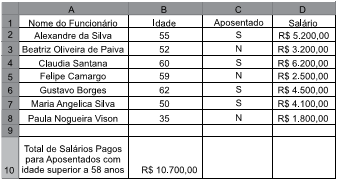
A fórmula a ser aplicada na célula B10, para calcular o total de salários pagos para os funcionários aposentados e com idade superior a 58 anos, é